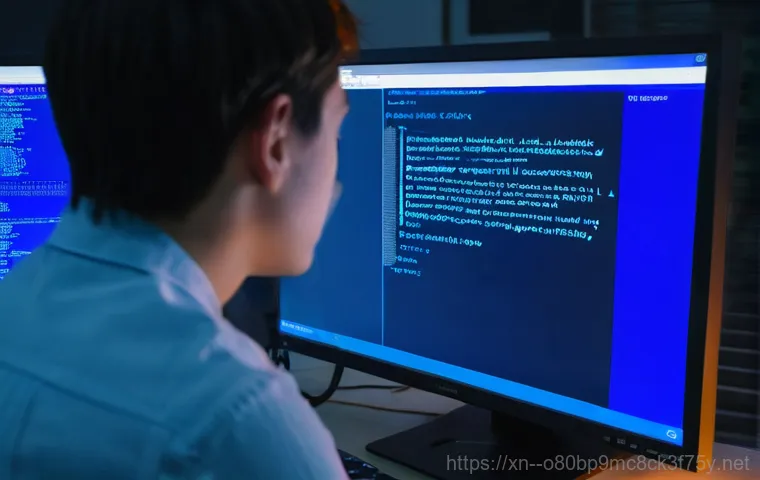컴퓨터를 잘 사용하다가 갑자기 파란 화면이 툭 하고 나타나면 심장이 쿵 내려앉는 기분, 저만 그런가요? 특히 ‘ATTEMPTED_EXECUTE_OF_NOEXECUTE_MEMORY’라는 낯선 문구와 함께 찾아오는 블루스크린은 정말 당황스러움을 넘어선 공포 그 자체인데요.
내 소중한 작업물이 날아가지는 않을까, 혹시 컴퓨터가 완전히 고장 난 건 아닐까 걱정이 앞서죠. 이런 골치 아픈 문제를 겪고 계신 여러분들을 위해, 오늘은 이 흔하지만 짜증 나는 오류의 원인부터 속 시원한 해결책까지 제가 직접 경험하며 알아낸 꿀팁들을 아낌없이 방출해 드릴게요.
지금부터 그 정확한 정보를 함께 알아보도록 할게요!
갑작스러운 블루스크린, 대체 왜 뜨는 걸까요?

컴퓨터를 사용하다 보면 예상치 못한 순간에 파란 화면과 함께 ‘ATTEMPTED_EXECUTE_OF_NOEXECUTE_MEMORY’라는 섬뜩한 오류 메시지를 마주할 때가 있습니다. 이 순간만큼 심장이 덜컥 내려앉는 일도 없죠. 내가 작업하던 문서들은 잘 저장되었을까, 혹시 중요한 파일이 손상된 건 아닐까 온갖 걱정이 스쳐 지나갑니다.
이 오류는 말 그대로 ‘실행 금지’된 메모리 영역에서 프로그램이 코드를 실행하려고 시도할 때 발생하는데, 마치 금지된 구역에 침입하려는 시도와 같다고 이해하시면 편할 거예요. 윈도우 운영체제가 시스템 보호를 위해 비실행 영역으로 지정해둔 곳을 건드리려 할 때, 시스템은 즉시 작동을 중단하고 블루스크린을 띄워 사용자에게 경고하는 것이죠.
이러한 상황은 생각보다 다양한 원인에서 비롯될 수 있어, 정확한 진단과 해결이 중요합니다.
‘실행 금지 메모리’는 또 뭐죠? 오류의 정체 파헤치기
‘NOEXECUTE MEMORY’는 윈도우에서 악성코드나 버그로부터 시스템을 보호하기 위해 특정 메모리 영역을 ‘실행 불가능’ 상태로 지정해두는 보안 기능입니다. Data Execution Prevention, 줄여서 DEP라고 부르기도 하는데요. 만약 어떤 프로그램이나 드라이버가 실수로든 악의적으로든 이 보호된 영역에서 코드를 실행하려고 하면, 윈도우는 이를 즉시 감지하고 시스템 충돌을 유발해 더 큰 문제로 번지는 것을 막습니다.
즉, 이 블루스크린은 시스템이 스스로를 지키려는 최후의 방어 수단인 셈이죠. 하지만 사용자 입장에서는 왜 이런 일이 벌어졌는지 알 길이 없어 답답할 따름입니다. 오류가 발생하면 보통 ‘0x000000FC’라는 오류 코드도 함께 표시되는데, 이는 문제 해결의 실마리를 제공하기도 합니다.
눈앞에 펼쳐진 파란 화면, 주요 발생 원인 총정리
이 오류는 특정 한 가지 원인으로만 발생하는 것이 아니라 여러 복합적인 요인들로 인해 나타날 수 있습니다. 가장 흔한 원인 중 하나는 ‘드라이버’ 문제입니다. 새로 설치했거나 업데이트한 드라이버가 시스템과 충돌하거나 손상되었을 때 발생하기 쉽죠.
특히 오래된 드라이버나 윈도우 버전과 호환되지 않는 드라이버가 문제를 일으키는 경우가 많습니다. 다음으로는 ‘하드웨어’ 문제입니다. 램(RAM) 불량이나 그래픽 카드 오류처럼 하드웨어 자체에 문제가 생겼을 때도 이런 현상이 나타날 수 있어요.
저도 예전에 램을 교체하고 나서 비슷한 블루스크린을 겪었던 경험이 있는데, 램 슬롯 접촉 불량 때문이었습니다. 그 외에도 악성코드 감염, 윈도우 시스템 파일 손상, 특정 프로그램과의 충돌 등 다양한 가능성을 열어두고 문제를 접근해야 합니다. WinThruster 같은 특정 프로그램이 악성코드를 유발하기도 하니, 검증되지 않은 프로그램을 설치하는 것은 절대 피해야 합니다.
컴퓨터의 비명, ATTEMPTED_EXECUTE_OF_NOEXECUTE_MEMORY 증상 파악하기
이 블루스크린 오류는 단순히 화면이 파랗게 변하는 것만을 의미하지 않습니다. 오류가 발생하기 전후로 컴퓨터가 보내는 여러 가지 이상 신호들을 미리 감지하고 있다면, 좀 더 신속하게 문제를 해결할 수 있는 실마리가 될 수 있습니다. 저도 처음에는 대수롭지 않게 여겼다가 나중에 더 큰 문제로 번질 뻔한 경험이 있어서, 컴퓨터의 작은 변화에도 귀 기울이는 습관이 중요하다고 생각합니다.
컴퓨터가 갑자기 버벅거리거나, 특정 프로그램을 실행할 때만 유독 멈추는 현상, 또는 전에 없던 메시지가 자주 뜬다면 주의 깊게 살펴볼 필요가 있습니다.
시스템이 보내는 경고 신호들
ATTEMPTED_EXECUTE_OF_NOEXECUTE_MEMORY 오류가 발생하기 전에는 여러 가지 경고 신호들이 나타날 수 있습니다. 예를 들어, 웹 서핑 중 갑자기 브라우저가 강제로 종료되거나, 동영상을 시청하는데 화면이 깨지거나 소리가 끊기는 현상, 게임 도중 프레임 드롭이 심해지는 등의 증상이 대표적입니다.
때로는 특정 소프트웨어를 실행할 때마다 컴퓨터가 프리징되거나 느려지는 현상이 반복되기도 합니다. 이런 사소해 보이는 문제들이 쌓여 결국 블루스크린으로 이어지는 경우가 많으니, “어? 평소랑 다른데?” 싶은 느낌이 든다면 바로 점검을 시작하는 것이 좋습니다.
특히 여러 블루스크린 메시지가 복합적으로 나타나는 경우도 있는데, FAULTY HARDWARE CORRUPTED PAGE 같은 메시지가 함께 뜬다면 하드웨어 문제일 가능성이 높습니다.
예상치 못한 시스템 재시작과 불안정성
가장 흔하게 나타나는 증상 중 하나는 컴퓨터가 작업 도중 예고 없이 재시작되거나 갑자기 전원이 꺼지는 현상입니다. 멀쩡히 인터넷을 하다가, 또는 중요한 문서를 작성하고 있는데 갑자기 툭 하고 화면이 꺼지고 재부팅이 된다면 정말 황당하죠. 이런 현상이 반복되면 컴퓨터 사용 자체가 불가능해지고, 심지어 운영체제 부팅조차 제대로 되지 않는 상황에 처할 수도 있습니다.
마치 컴퓨터가 롤러코스터를 타는 것처럼 불안정한 모습을 보인다면, 이 블루스크린 오류를 의심해봐야 합니다. 특히 재부팅 후에도 같은 오류가 반복된다면, 단순히 일시적인 문제가 아니라 근본적인 원인을 찾아 해결해야 할 때입니다. 저도 중요한 과제 작업을 하다가 갑자기 컴퓨터가 재시작되어 진땀을 흘렸던 기억이 생생하네요.
당황하지 마세요! 가장 먼저 시도해야 할 초기 대응 방법
블루스크린이 떴다고 해서 바로 컴퓨터를 들고 수리점으로 달려갈 필요는 없습니다. 경험상 대부분의 경우는 간단한 자가 진단과 해결책으로 문제를 해결할 수 있더라고요. ‘ATTEMPTED_EXECUTE_OF_NOEXECUTE_MEMORY’ 오류 역시 마찬가지입니다.
너무 복잡하게 생각하기보다는 가장 기본적인 것부터 차근차근 점검해나가는 것이 중요합니다. 제가 블루스크린을 처음 겪었을 때는 어떻게 해야 할지 몰라 그저 당황하기만 했는데, 이제는 어느 정도 침착하게 문제의 원인을 좁혀나가고 해결하는 노하우가 생겼습니다. 여러분도 아래 방법들을 순서대로 따라 해보시면 분명 좋은 결과를 얻으실 수 있을 거예요.
최근 설치한 프로그램이나 드라이버 확인하기
블루스크린이 뜨기 직전에 어떤 프로그램을 설치했거나, 새로운 드라이버를 업데이트했는지 기억을 더듬어 보세요. 대부분의 경우, 최근에 설치된 소프트웨어나 드라이버가 시스템과 충돌을 일으켜 오류가 발생하는 경우가 많습니다. 만약 특정 소프트웨어나 드라이버를 설치한 후에 문제가 생겼다면, 해당 프로그램을 제거하거나 드라이버를 이전 버전으로 롤백하는 것이 첫 번째 해결 시도입니다.
윈도우 ‘설정’에서 ‘앱 및 기능’으로 들어가 문제의 프로그램을 제거하거나, ‘장치 관리자’에서 해당 드라이버를 찾아 ‘드라이버 롤백’ 기능을 사용하면 됩니다. 이 방법만으로도 의외로 많은 블루스크린 문제가 해결되곤 합니다. 저도 새로 산 외장 하드 드라이버를 깔았다가 블루스크린을 보고 식겁했는데, 드라이버를 다시 설치하고 나서야 해결되었던 경험이 있습니다.
윈도우 업데이트 및 시스템 복원 활용하기
윈도우 운영체제는 버그 수정 및 보안 강화를 위해 주기적으로 업데이트를 제공합니다. 간혹 오래된 윈도우 버전이나 누락된 업데이트가 시스템 불안정성을 유발하여 블루스크린으로 이어질 수 있습니다. ‘설정’에서 ‘업데이트 및 보안’으로 이동하여 최신 윈도우 업데이트를 설치해보세요.
또한, 문제가 발생하기 전의 특정 시점으로 시스템을 되돌리는 ‘시스템 복원’ 기능을 활용하는 것도 좋은 방법입니다. 시스템 복원은 사용자 파일에는 영향을 주지 않고, 윈도우 설정이나 설치된 프로그램만 변경되므로 비교적 안전하게 시도해볼 수 있습니다. 다만, 복원 지점이 너무 오래되었다면 효과가 없을 수 있으니, 평소에 주기적으로 복원 지점을 만들어 두는 습관을 들이는 것이 좋습니다.
드라이버와 메모리, 블루스크린의 핵심 용의자 잡기
블루스크린의 원인을 찾을 때 가장 먼저 의심해봐야 할 것들은 바로 ‘드라이버’와 ‘메모리’입니다. 이 두 가지는 컴퓨터 시스템의 안정성에 직접적인 영향을 미치기 때문에, 문제가 발생하면 곧바로 치명적인 오류로 이어지기 쉽습니다. 특히 ‘ATTEMPTED_EXECUTE_OF_NOEXECUTE_MEMORY’ 오류는 드라이버의 오작동이나 메모리 손상과 밀접한 관련이 있는 경우가 많습니다.
제가 여러 컴퓨터 문제를 해결해오면서 얻은 경험으로 볼 때, 이 둘만 잘 점검해도 대부분의 블루스크린 문제는 해결의 실마리를 찾을 수 있었습니다. 때로는 육안으로는 문제가 없어 보여도 내부적으로는 심각한 오류를 품고 있는 경우가 있으니, 꼼꼼하게 확인해보는 것이 중요합니다.
오래되거나 손상된 드라이버, 어떻게 해결할까?
드라이버는 컴퓨터의 하드웨어와 운영체제가 서로 소통할 수 있도록 돕는 소프트웨어입니다. 이 드라이버가 오래되었거나 손상되면 하드웨어가 제대로 작동하지 않거나, 앞서 언급한 ‘실행 금지 메모리’ 영역을 침범하려 할 수 있습니다. 특히 그래픽 카드 드라이버나 사운드 드라이버, 네트워크 드라이버 등 시스템의 핵심 기능을 담당하는 드라이버에서 문제가 발생하는 경우가 많습니다.
해결 방법은 ‘장치 관리자’에 들어가 문제가 의심되는 드라이버를 제거한 후, 해당 하드웨어 제조사의 공식 웹사이트에서 최신 버전의 드라이버를 다운로드하여 재설치하는 것입니다. ‘드라이버 업데이트’ 기능도 있지만, 때로는 완전한 제거 후 재설치가 더 효과적일 수 있습니다.
저도 예전에 그래픽 드라이버 문제로 며칠을 고생하다가 이 방법으로 해결했던 기억이 납니다.
램(RAM) 불량 체크, 간단하게 해보세요!
램(RAM)은 컴퓨터가 현재 작업 중인 데이터를 임시로 저장하는 중요한 부품입니다. 램에 문제가 생기면 다양한 종류의 블루스크린 오류를 유발할 수 있으며, ‘ATTEMPTED_EXECUTE_OF_NOEXECUTE_MEMORY’ 역시 예외는 아닙니다. 램 불량 여부를 확인하는 가장 쉬운 방법은 ‘Windows 메모리 진단’ 도구를 사용하는 것입니다.
윈도우 검색창에 ‘메모리’를 입력하고 ‘Windows 메모리 진단’을 실행하여 컴퓨터를 재시작하면 자동으로 램 검사를 진행합니다. 만약 램에 문제가 있다는 메시지가 표시되면, 불량 램을 교체해야 합니다. 램이 여러 개 장착되어 있다면, 하나씩 제거하면서 어떤 램이 문제인지 파악하는 것도 좋은 방법입니다.
저도 램을 잘못 끼워서 블루스크린이 떴던 적이 있는데, 다시 제대로 꽂으니 감쪽같이 해결되었죠.
| 문제 발생 가능성 | 주요 원인 | 해결 방법 |
|---|---|---|
| 높음 | 오래되거나 손상된 드라이버 | 해당 드라이버 제거 후 최신 버전으로 재설치 |
| 높음 | 메모리(RAM) 불량 또는 접촉 불량 | Windows 메모리 진단, 램 재장착 또는 교체 |
| 중간 | 악성코드 또는 바이러스 감염 | 백신 프로그램으로 정밀 검사 및 치료 |
| 중간 | 윈도우 시스템 파일 손상 | SFC /scannow 명령으로 시스템 파일 복구 |
| 낮음 | 하드웨어(그래픽 카드, 저장 장치 등) 문제 | 전문가에게 하드웨어 점검 의뢰 |
윈도우 시스템 자체 문제 해결, 숨겨진 팁 대방출!

드라이버와 메모리 점검에도 불구하고 블루스크린 문제가 계속된다면, 이제 윈도우 시스템 자체의 문제일 가능성을 고려해봐야 합니다. 운영체제 내부에서 발생하는 오류는 눈에 잘 보이지 않기 때문에, 좀 더 심층적인 접근이 필요합니다. 하지만 너무 걱정하지 마세요.
윈도우는 자체적으로 시스템 문제를 진단하고 복구할 수 있는 강력한 도구들을 내장하고 있습니다. 저도 처음에는 이런 기능들을 사용하는 것이 어렵게 느껴졌지만, 한두 번 시도해보니 생각보다 쉽고 유용하다는 것을 깨달았습니다. 아래 설명하는 방법들을 활용하여 여러분의 컴퓨터를 다시 안정적인 상태로 되돌려 놓으시길 바랍니다.
시스템 파일 검사기(SFC)로 손상된 파일 복구하기
윈도우 시스템 파일은 운영체제가 원활하게 작동하는 데 필수적인 요소들입니다. 이 파일들이 손상되거나 변조되면 다양한 오류를 유발할 수 있으며, 그중 하나가 바로 ‘ATTEMPTED_EXECUTE_OF_NOEXECUTE_MEMORY’ 블루스크린입니다. 다행히 윈도우에는 ‘시스템 파일 검사기(System File Checker, SFC)’라는 강력한 도구가 내장되어 있어 손상된 시스템 파일을 자동으로 찾아 복구해줍니다.
사용 방법은 간단합니다. 윈도우 검색창에 ‘cmd’를 입력하고 ‘명령 프롬프트’를 ‘관리자 권한으로 실행’한 다음, 를 입력하고 엔터 키를 누르면 됩니다. 이 과정은 시간이 다소 소요될 수 있지만, 시스템의 안정성을 되찾는 데 큰 도움이 될 수 있습니다.
저도 이 방법으로 윈도우 업데이트 후 발생한 사소한 문제들을 해결한 적이 많습니다.
DEP(데이터 실행 방지) 설정 조절, 최후의 보루
DEP(Data Execution Prevention)는 앞서 설명했듯이, 특정 메모리 영역에서 코드 실행을 방지하여 악성코드로부터 시스템을 보호하는 보안 기능입니다. 하지만 때로는 정상적인 프로그램이나 드라이버가 이 DEP 기능과 충돌하여 블루스크린을 유발하는 경우가 발생하기도 합니다.
이런 경우, DEP 설정을 조절하여 문제를 해결할 수 있습니다. ‘제어판’에서 ‘시스템 및 보안’ -> ‘시스템’ -> ‘고급 시스템 설정’으로 들어간 후, ‘성능’ 항목의 ‘설정’ 버튼을 클릭합니다. 이어서 ‘데이터 실행 방지’ 탭에서 DEP 설정을 조절할 수 있습니다.
보통은 ‘필수 Windows 프로그램 및 서비스에만 DEP 사용’으로 되어 있는데, 특정 프로그램 때문에 문제가 발생한다면 ‘선택한 모든 프로그램 및 서비스에 대해 DEP 사용’을 선택하고 문제의 프로그램을 예외 목록에 추가해 볼 수 있습니다. 단, 이 방법은 보안 위험을 다소 증가시킬 수 있으니, 신중하게 접근하고 문제가 해결되면 다시 원래대로 돌려놓는 것이 좋습니다.
바이러스와 악성코드, 당신의 컴퓨터를 노린다!
블루스크린의 원인이 하드웨어적인 문제나 드라이버 충돌이 아닌, 외부적인 요인에서 비롯될 때도 있습니다. 바로 바이러스나 악성코드 감염이 그 대표적인 예시인데요. 이들은 시스템 파일을 손상시키거나, 메모리 영역에 비정상적인 접근을 시도하여 ‘ATTEMPTED_EXECUTE_OF_NOEXECUTE_MEMORY’와 같은 심각한 오류를 유발할 수 있습니다.
우리가 모르는 사이에 컴퓨터는 수많은 위협에 노출되어 있으며, 때로는 백신 프로그램이 제대로 걸러내지 못하는 교묘한 악성코드들도 존재합니다. 저도 한 번은 불법 다운로드 사이트에서 영화를 받았다가 컴퓨터가 느려지고 이상 증상이 나타나서 식겁했던 경험이 있는데, 결국 악성코드 때문이었습니다.
정밀 검사로 숨어있는 위협 제거하기
가장 먼저 해야 할 일은 신뢰할 수 있는 백신 프로그램을 이용해 컴퓨터 전체를 정밀 검사하는 것입니다. 윈도우에 기본으로 내장된 ‘Windows 보안’ 기능을 활용하거나, 무료로 제공되는 유명 백신 프로그램을 설치하여 검사를 진행해보세요. 특히 ‘풀 스캔’이나 ‘정밀 검사’ 옵션을 선택하여 숨어있는 바이러스와 악성코드를 샅샅이 찾아내는 것이 중요합니다.
검사 과정에서 발견된 위협은 즉시 치료하거나 격리, 삭제해야 합니다. 때로는 백신 프로그램이 탐지하지 못하는 악성코드를 잡기 위해 ‘멀웨어 제로’ 같은 전문 악성코드 제거 프로그램을 함께 사용하는 것도 좋은 방법입니다. 주기적인 검사는 컴퓨터의 건강을 유지하는 데 필수적이라고 할 수 있습니다.
안전 모드 부팅으로 근본적인 문제 해결
만약 일반적인 부팅 상태에서 자꾸 블루스크린이 발생하여 백신 검사조차 제대로 할 수 없다면, ‘안전 모드’로 부팅하여 문제를 해결해야 합니다. 안전 모드는 최소한의 드라이버와 프로그램만으로 윈도우를 시작하는 기능이기 때문에, 악성코드나 특정 프로그램과의 충돌로 인한 블루스크린 문제를 우회하여 해결책을 모색할 수 있습니다.
컴퓨터 부팅 시 F8 키나 Shift + 다시 시작 옵션을 통해 안전 모드로 진입할 수 있습니다. 안전 모드에서는 백신 프로그램을 실행하여 악성코드를 제거하거나, 최근 설치한 의심스러운 프로그램을 제거하는 등의 작업을 수행할 수 있습니다. 저도 블루스크린 때문에 일반 부팅이 안될 때 안전 모드에서 드라이버를 롤백하여 문제를 해결한 적이 여러 번 있습니다.
그래도 안된다면? 전문가의 도움을 받기 전 마지막 시도
위에 제시된 여러 가지 해결 방법들을 모두 시도해봤음에도 불구하고 ‘ATTEMPTED_EXECUTE_OF_NOEXECUTE_MEMORY’ 블루스크린 문제가 계속해서 발생한다면, 이제는 좀 더 과감한 결정을 내릴 때가 왔을 수도 있습니다. 물론 전문가의 도움을 받는 것이 가장 확실한 방법이겠지만, 그전에 집에서 마지막으로 시도해볼 수 있는 방법이 있습니다.
바로 운영체제 재설치와 하드웨어 점검입니다. 이 방법들은 시간이 오래 걸리거나 다소 복잡하게 느껴질 수 있지만, 근본적인 문제를 해결하는 데 매우 효과적일 수 있습니다. 저도 컴퓨터를 정말 많이 다뤄봤지만, 가끔은 이런 최후의 수단을 사용해야만 해결되는 문제들도 있더라고요.
윈도우 재설치, 깨끗하게 다시 시작하는 방법
모든 소프트웨어적인 문제와 드라이버 충돌 가능성을 배제하고 싶다면, 윈도우를 재설치하는 것이 가장 확실한 방법입니다. 운영체제를 새로 설치하면 시스템 파일 손상, 알 수 없는 프로그램 충돌, 악성코드 등 소프트웨어적인 대부분의 문제가 해결될 수 있습니다. 윈도우 재설치는 USB 부팅 디스크를 만들거나, 윈도우 설정 내의 ‘이 PC 초기화’ 기능을 활용하여 진행할 수 있습니다.
단, 재설치 전에는 반드시 중요한 파일들을 외장 하드 드라이브나 클라우드 서비스에 백업해두어야 합니다. 저도 블루스크린이 너무 반복되어 스트레스가 극심했을 때 윈도우를 깨끗하게 재설치했더니, 거짓말처럼 모든 문제가 해결되고 컴퓨터가 새것처럼 빨라지는 경험을 했습니다. 시간은 좀 걸리지만, 최고의 해결책 중 하나라고 생각합니다.
하드웨어 점검, 언제 전문가를 찾아야 할까?
만약 윈도우를 재설치하고 모든 소프트웨어적인 방법을 동원했음에도 불구하고 블루스크린이 계속해서 발생한다면, 이는 거의 확실하게 하드웨어 문제일 가능성이 높습니다. 특히 램 불량, 그래픽 카드 고장, 메인보드 이상, 저장 장치(SSD/HDD) 불량 등이 원인이 될 수 있습니다.
일반 사용자가 직접 하드웨어를 교체하거나 수리하기는 쉽지 않으므로, 이 시점에서는 전문가의 도움을 받는 것이 가장 현명합니다. 가까운 컴퓨터 수리점이나 제조사 서비스 센터에 방문하여 정확한 진단과 수리를 의뢰하는 것이 좋습니다. 괜히 혼자 해결하려고 무리하게 시도하다가 더 큰 고장을 유발할 수도 있으니, 적절한 시점에 전문가의 손을 빌리는 용기도 필요하다고 생각합니다.
초기 진단 시 ‘FAULTY HARDWARE CORRUPTED PAGE’ 메시지가 함께 떴다면, 하드웨어 문제일 확률이 매우 높으니 바로 전문가에게 상담받는 것을 추천합니다.
글을 마치며
지금까지 ‘ATTEMPTED_EXECUTE_OF_NOEXECUTE_MEMORY’ 블루스크린 오류에 대해 알아보고, 그 원인부터 해결 방법까지 깊이 있게 파헤쳐 봤습니다. 컴퓨터가 갑자기 멈춰버리는 당황스러운 순간은 누구에게나 찾아올 수 있지만, 오늘 알려드린 꿀팁들을 활용하면 대부분의 문제를 스스로 해결할 수 있을 거예요. 중요한 것은 당황하지 않고 차근차근 원인을 찾아 해결하려는 노력입니다. 여러분의 소중한 컴퓨터가 다시 건강해지기를 바라며, 저는 다음에도 더 유익한 정보로 찾아오겠습니다.
알아두면 쓸모 있는 정보
1. 블루스크린이 발생하기 직전, 어떤 프로그램을 설치했거나 업데이트했는지 되짚어보면 문제 해결의 실마리를 찾을 수 있습니다.
2. 윈도우 운영체제는 주기적인 업데이트를 통해 보안 및 안정성을 강화하므로, 항상 최신 버전으로 유지하는 것이 중요해요.
3. 램(RAM)은 컴퓨터 속도와 안정성에 큰 영향을 미치는 부품이므로, ‘Windows 메모리 진단’ 도구를 활용해 정기적으로 점검하는 것이 좋습니다.
4. 정품 백신 프로그램을 사용하고 주기적으로 전체 검사를 실시하여 악성코드로부터 컴퓨터를 안전하게 보호하세요.
5. 만약 여러 해결책에도 불구하고 문제가 지속된다면, 중요한 데이터를 백업한 후 윈도우 재설치를 고려하거나 전문가의 도움을 받는 것이 현명합니다.
중요 사항 정리
ATTEMPTED_EXECUTE_OF_NOEXECUTE_MEMORY 오류는 주로 드라이버 충돌, 램 불량, 시스템 파일 손상, 악성코드 감염 등으로 인해 발생합니다. 이 문제를 해결하기 위해서는 최근 설치된 프로그램이나 드라이버를 제거하고, 윈도우 업데이트 및 시스템 복원을 시도해야 합니다. 또한, 윈도우 메모리 진단 도구와 시스템 파일 검사기(SFC)를 활용하여 내부적인 문제를 진단하고 복구하는 것이 중요합니다. 최후의 방법으로는 윈도우 재설치나 전문가의 하드웨어 점검을 고려해볼 수 있습니다. 평소 백신 프로그램을 통한 주기적인 검사와 드라이버 관리가 블루스크린 예방에 큰 도움이 됩니다.
자주 묻는 질문 (FAQ) 📖
질문: 컴퓨터에 ‘ATTEMPTEDEXECUTEOFNOEXECUTEMEMORY’ 오류가 떴는데, 이게 대체 무슨 뜻인가요?
답변: 아, 이 골치 아픈 오류 때문에 많이 놀라셨죠? ‘ATTEMPTEDEXECUTEOFNOEXECUTEMEMORY’는 말 그대로 “실행이 금지된 메모리 영역에서 어떤 프로그램이 코드를 실행하려고 시도했다”는 뜻이에요. 우리 컴퓨터는 안전을 위해 특정 메모리 공간을 ‘실행 금지’로 지정해 두는데, 만약 여기에 뭔가 침범해서 실행되려고 하면, 시스템이 “어?
이거 수상한데?” 하고 스스로를 보호하기 위해 강제로 멈춰 버리는 거랍니다. 쉽게 말해, 컴퓨터가 큰 사고를 막기 위해 스스로 전원을 내린다고 생각하시면 돼요. 주로 드라이버나 소프트웨어, 아니면 하드웨어적인 문제 때문에 발생하곤 해요.
질문: 그럼 이 오류는 왜 발생하는 건가요? 가장 흔한 원인은 무엇인가요?
답변: 이 오류는 정말 다양한 원인으로 발생할 수 있어서 “이것 때문이다!” 하고 딱 집어 말하기 어려울 때가 많아요. 제가 경험해 본 바로는 크게 세 가지 정도를 의심해 볼 수 있었어요. 첫째, 가장 흔한 원인 중 하나는 ‘드라이버’ 문제예요.
특히 최근에 특정 프로그램을 설치했거나, 새로운 하드웨어를 연결한 후 드라이버를 업데이트했는데 이 오류가 발생한다면, 호환되지 않거나 손상된 드라이버가 문제를 일으키는 경우가 많아요. 특히 그래픽 드라이버나 네트워크 드라이버(Netwtw08.sys 같은)가 주범인 경우가 꽤 있었죠.
둘째, ‘메모리(RAM)’ 문제입니다. 물리적인 램 모듈이 손상되었거나, 잘못 장착되었을 때도 이런 블루스크린이 나타날 수 있어요. 가끔은 램 오버클럭 설정을 너무 무리하게 했을 때도 불안정해져서 문제가 되더라고요.
셋째, ‘손상된 시스템 파일’이나 ‘악성 코드’ 때문일 수도 있어요. 중요한 윈도우 시스템 파일이 손상되었거나, 바이러스나 악성 코드가 메모리 영역을 침해하려 할 때도 컴퓨터는 보호를 위해 오류를 뿜어내죠. 윈도우를 새로 설치한 직후에도 이런 오류가 뜨는 경우가 있는데, 이건 시스템 파일 손상이나 드라이버 충돌 때문일 확률이 높아요.
질문: 이 오류를 제가 직접 해결할 수 있는 방법이 있을까요? 당장 뭘 해봐야 할까요?
답변: 그럼요! 대부분의 경우 몇 가지 방법만으로도 문제를 해결할 수 있답니다. 제가 직접 시도해보고 효과를 봤던 방법들을 알려드릴게요.
1. 드라이버 업데이트 및 롤백: 최근에 설치했거나 업데이트한 드라이버가 있다면, 먼저 해당 드라이버를 최신 버전으로 업데이트하거나, 문제가 생기기 이전 버전으로 롤백해보세요. 장치 관리자에서 의심 가는 드라이버를 찾아 마우스 오른쪽 버튼으로 클릭하면 쉽게 진행할 수 있어요.
특히 그래픽 카드나 랜카드 드라이버를 최신 버전으로 직접 제조사 홈페이지에서 다운로드하여 설치하는 것이 중요해요. 2. 메모리(RAM) 진단: 윈도우에 내장된 ‘메모리 진단 도구’를 사용해서 램에 문제가 없는지 확인해 보세요.
윈도우 검색창에 “Windows Memory Diagnostic” 또는 “메모리 진단”이라고 입력하면 바로 찾을 수 있어요. 만약 문제가 발견된다면, 램을 다시 장착해 보거나 교체하는 것을 고려해야 합니다. 오버클럭 설정을 사용 중이라면, 바이오스(BIOS)에서 기본값으로 초기화하는 것도 좋은 방법이에요.
3. 시스템 파일 검사 (SFC 스캔): 윈도우 시스템 파일이 손상되었는지 확인하고 복구하는 명령어예요. 관리자 권한으로 명령 프롬프트를 열고 를 입력한 후 엔터를 누르면 됩니다.
4. 악성 코드 검사: 혹시 모를 바이러스나 악성 코드 침입 때문에 오류가 발생했을 수도 있으니, 믿을 수 있는 백신 프로그램으로 전체 시스템을 정밀 검사해 보는 것을 추천해요. (참고로, 어떤 사이트에서는 ‘WinThruster’ 같은 프로그램을 다운로드하라고 권유하는 경우가 있는데, 이건 악성코드 프로그램이니 절대 설치하면 안 됩니다!)이 외에도 윈도우 업데이트를 최신 상태로 유지하거나, 최근에 설치한 소프트웨어와 충돌이 없는지 확인해 보는 것도 도움이 됩니다.
저도 처음에는 이런 복잡한 오류 앞에서 망설였지만, 하나하나 따라 해보니 생각보다 어렵지 않게 해결할 수 있었어요. 여러분도 꼭 성공하시길 바랍니다!
📚 참고 자료
➤ 7. 누하동 ATTEMPTED_EXECUTE_OF_NOEXECUTE_MEMORY – 네이버
– ATTEMPTED_EXECUTE_OF_NOEXECUTE_MEMORY – 네이버 검색 결과
➤ 8. 누하동 ATTEMPTED_EXECUTE_OF_NOEXECUTE_MEMORY – 다음
– ATTEMPTED_EXECUTE_OF_NOEXECUTE_MEMORY – 다음 검색 결과